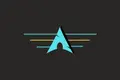Cum se instalează Arch Linux dintr-o interfață grafică
Publicat: 2022-08-27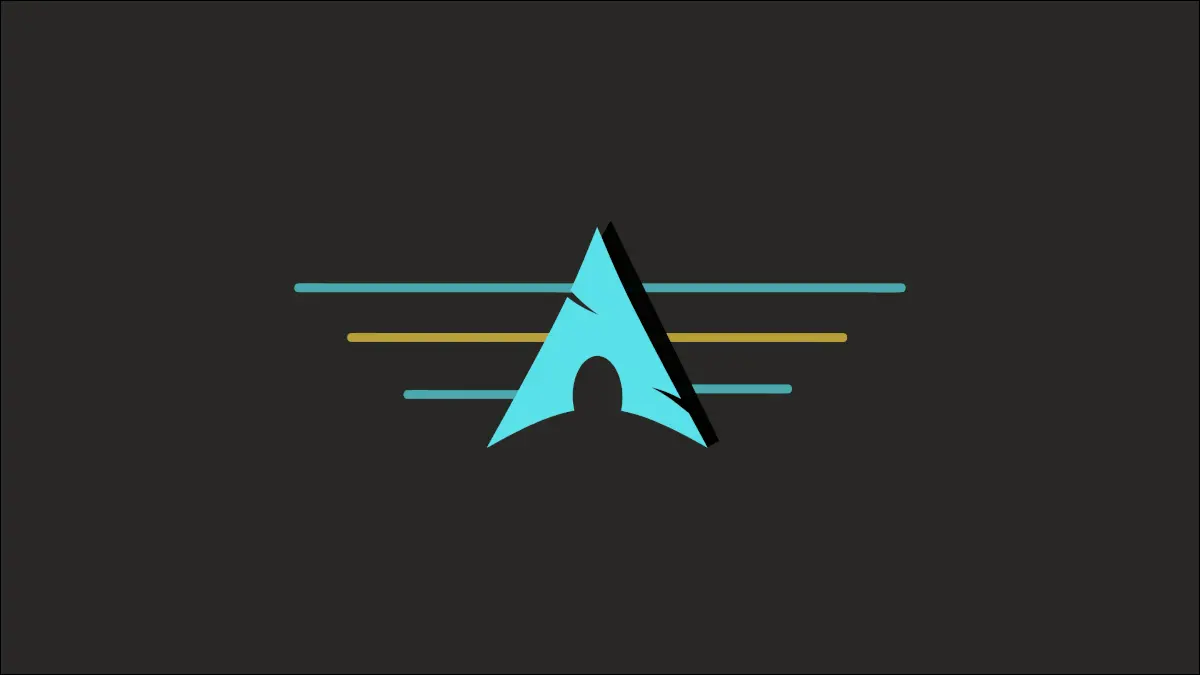
Deși Arch Linux este grozav, instalarea sa este un obstacol pentru mulți oameni. Dar acum există un program de instalare simplu bazat pe GUI pentru Arch. Și știi deja cum să-l folosești.
Arch Linux Catch-22
Arch Linux este o distribuție Linux slabă și medie. Majoritatea oamenilor îl consideră principala distribuție cu lansare rulantă. În loc de lansări noi o dată sau de două ori pe an, are actualizări frecvente, mai mici, care țin computerul la curent.
Arch ajunge complet nealterat. Nu există balonare de la pachetele nedorite. Nu există modificări specifice distribuției sau instrumente de management. Este pur și simplu un vechi Linux vanilla. Pentru unii, aceasta este o propunere atractivă. Tu alegi, pas cu pas detaliat, cum vrei să-ți configurezi computerul.
Dar acesta este miezul problemei. Detaliul . Pentru a putea alege în detalii granulare cum doriți să instalați Linux-ul dvs. înseamnă că trebuie să înțelegeți acest nivel de detaliu. Sau urmați ArchWiki cu mare atenție.
Instalarea standard Arch necesită să descărcați unul dintre ISO-urile lor lunare. Acesta pornește la o linie de comandă Arch Linux. Trebuie să parcurgeți un număr considerabil de pași pe linia de comandă pentru a obține o versiune funcțională a Arch pe computer. Este ușor să ratezi un pas sau să faci o alegere despre care mai târziu îți dai seama că a fost greșită.
După toate acestea, ai o instalație de Arch bare-bones. Încă trebuie să instalați un mediu desktop, cum ar fi KDE sau GNOME, plus toate aplicațiile pe care doriți să le utilizați. Nu se aseamănă cu instalarea Ubuntu unde vă alegeți mediul desktop în avans, iar procesul de instalare include o selecție mare de aplicații. Și după o instalare Arch, lupta cu lucruri precum setările Wi-Fi sau driverele grafice este obișnuită.
Instalarea unei versiuni funcționale a Arch este o realizare și o piatră de hotar pentru cei care o gestionează. Există cei care consideră că, dacă nu poți instala Arch „în modul real”, nu ar trebui să-l folosești. Asta e o prostie. Alții spun că ar trebui să o faci pentru că vei învăța atât de multe despre Linux și despre cum funcționează sistemul tău de operare. E adevărat, înveți multe. Dar, în cea mai bună parte, lucrurile pe care le ridicați nu vor mai fi folosite niciodată până la următoarea instalare Arch.
Instalarea unei distribuții este prima interacțiune pe care un utilizator o are cu aceasta. Cu Arch, pentru mulți oameni, chiar și cu scripturi ghidate, cum ar fi archinstall, archfi și Anarchy, primul obstacol este prea mare.
Dar distribuțiile bazate pe arhiva?
Există multe distribuții bazate pe Arch, cum ar fi Manjaro, ArcoLinux, Garuda și EndeavourOS. Acestea oferă rutine de instalare grafice, adesea bazate pe binecunoscutul program de instalare Calamares. Ei au configurat rețeaua și Wi-Fi și instalează mediul desktop la alegere.
Toate acestea sunt fantastice și, în grade diferite, ajungeți cu un Arch Linux foarte aproape de simplu. Dar nu este simplu Arch Linux. Unele dintre diferențe sunt mari, altele sunt mici. Dar există diferențe.
De exemplu, Manjaro reține în mod intenționat actualizările până când acestea sunt testate. Odată ce încrederea că actualizările sunt sigure, acestea sunt eliberate în baza lor de utilizatori. Acesta este un principiu de bază al acelei distribuții. Manjaro oferă o distribuție de lansare rulantă bazată pe Arch, cu o anumită gestionare a riscurilor adăugată. Manjaro satisface această nevoie specială. Există un motiv pentru care este atât de popular.
Toate celelalte distribuții bazate pe Arch adaugă ceva la amestec, în cantități mai mari sau mai mici. Toate sunt distribuții grozave, dar dacă cauți Vanilla Arch Linux, aceste distribuții te vor apropia atât de mult.
GUI Arch Linux
GUI Arch Linux nu este o distribuție. Pur și simplu oferă un program de instalare ușor de utilizat pentru Arch Linux.
Site-ul lor oferă versiuni care includ GNOME, KDE Plasma, XFCE, Cinnamon și managerul de ferestre i3. În afară de i3, acestea sunt oferite în variante „pure” sau „tematice”.
O ediție pură este doar asta: Arch Linux neatins. Variantele tematice au o tematică ușoară pentru desktop și câteva pachete instalate pe care probabil că veți dori să le instalați oricum, cum ar fi serviciile de imprimare sau Bluetooth.
Dar, pentru acest exercițiu, dorim ca lucrurile să fie la fel de pure ca zăpada bată. Deci vom instala versiunea GNOME Pure.
Instalarea Arch Linux GUI
Descărcați versiunea pe care doriți să o instalați și creați o unitate USB bootabilă. Porniți computerul de pe unitatea USB. Când vedeți sigla și meniul Arch Linux, selectați prima opțiune, etichetată „Arch Linux Installer (x86_64, BIOS).”
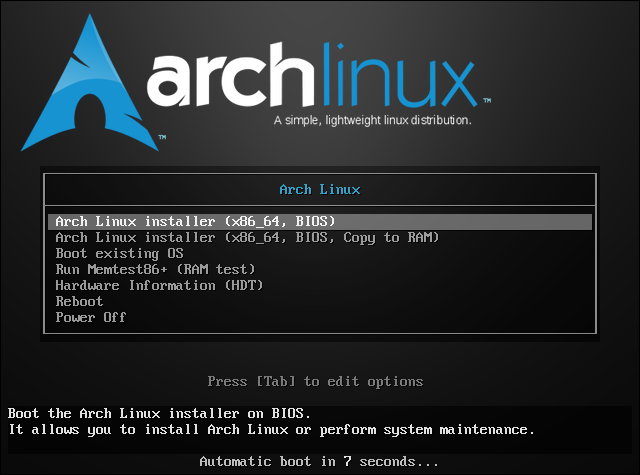
Acest lucru va porni computerul de pe mediul de instalare într-o sesiune „Live ISO”. În această etapă, nu se fac modificări computerului dvs. În curând, veți vedea un desktop GNOME generic.
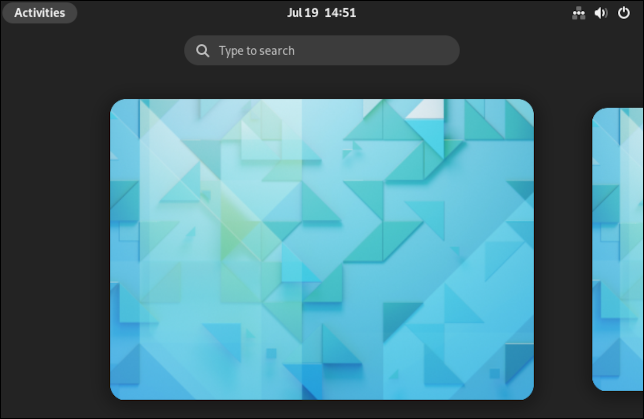
Programul de instalare este ascuns cu celelalte aplicații. Faceți clic pe pictograma punctată „Afișați aplicațiile” din dock. Apare lista de aplicații. Programul de instalare are o siglă Arch Linux ca pictogramă și o descriere pe care scrie „Instalează Arch Linux”.
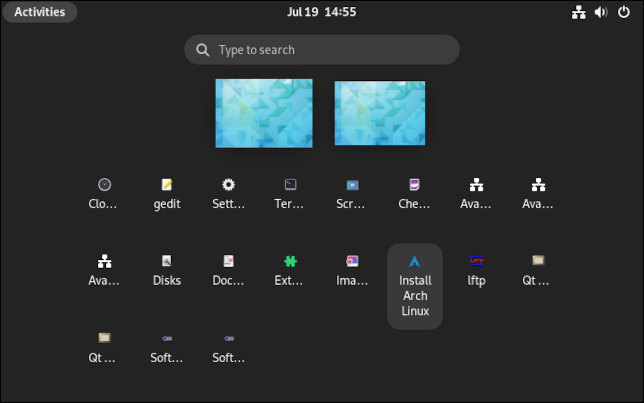

Faceți clic pe pictogramă pentru a începe instalarea. Aspectul instalatorului Calamares va fi familiar pentru mulți. Este folosit de un număr mare de distribuții Linux.
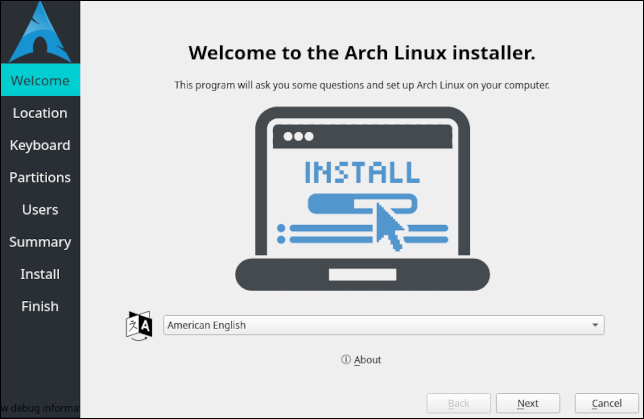
Dacă doriți ca programul de instalare să ruleze într-o altă limbă, selectați-l din meniul derulant. Rețineți că aceasta nu setează limba instalării dvs. a Arch. Este doar pentru ecranele Calamares. Faceți clic pe „Următorul” când sunteți gata să treceți mai departe.
Apare ecranul de locație. Puteți informa instalatorul unde locuiți făcând selecții în meniurile drop-down „Regiune” și „Zonă” sau făcând clic pe ecran.
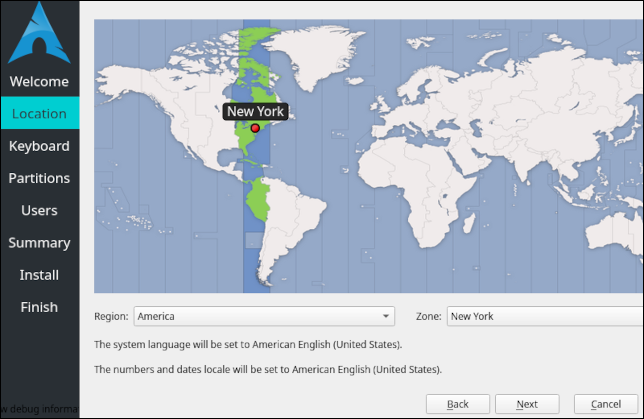
Acesta este pasul care stabilește limba pe care Arch o va folosi și modul în care va formata numerele și datele. Faceți clic pe „Next” pentru a trece la următorul ecran.
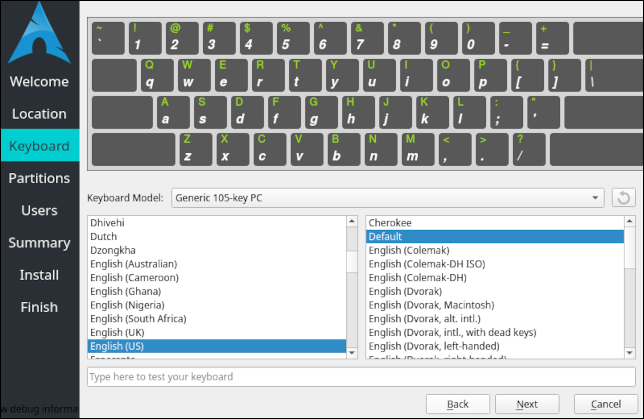
Trebuie să selectați aspectul și limba tastaturii, apoi faceți clic pe „Următorul”. Apare ecranul cu opțiuni de partiționare.
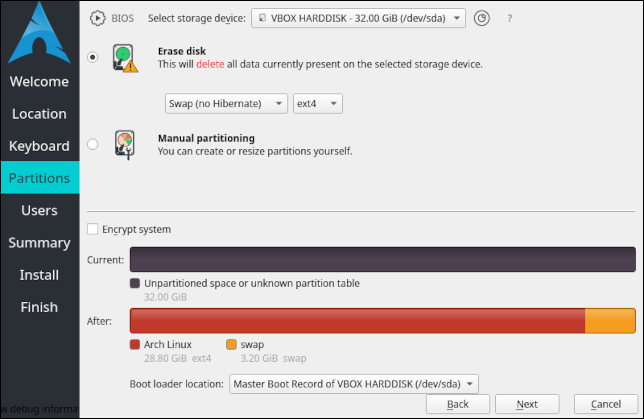
Sunt disponibile opțiunile obișnuite de partiționare. Puteți șterge întregul disc și puteți solicita ca programul de instalare să îl partiționeze automat sau puteți defini manual o partiționare personalizată. Dacă un sistem de operare a fost deja instalat pe computerul țintă (ceea ce nu a fost cazul cu mașina noastră de testare), puteți alege să instalați Arch alături de acesta.
De asemenea, puteți selecta sistemul de fișiere pe care doriți să îl utilizați și dacă doriți să utilizați sau nu schimbarea.
Faceți selecțiile și faceți clic pe „Următorul”.
Vi se solicită numele, numele de utilizator, parola, numele computerului și dacă doriți să utilizați aceeași parolă pentru contul dvs. de utilizator și pentru root.
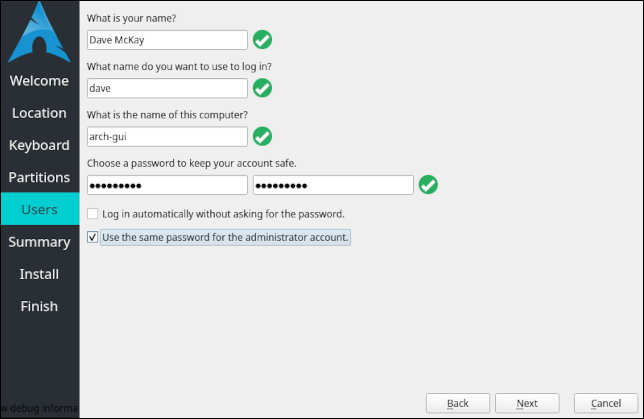
Completați formularul și faceți clic pe „Următorul” pentru a afișa ecranul rezumat.
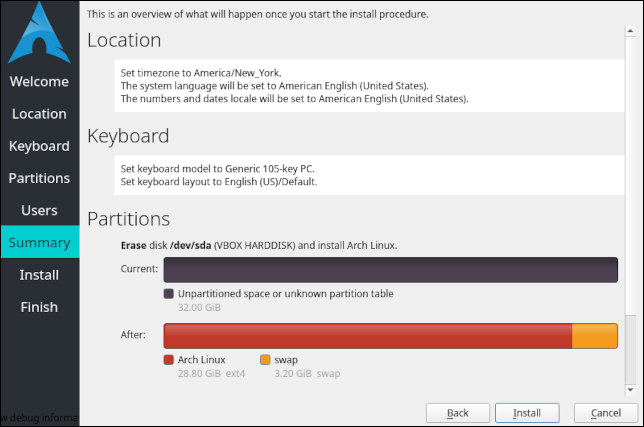
Dacă doriți să modificați oricare dintre opțiuni, faceți clic pe „Înapoi” până când vedeți opțiunea pe care doriți să o modificați și setați-o la valoarea preferată. Când sunteți mulțumit de toate setările, faceți clic pe „Instalare” pentru a începe procesul de instalare.
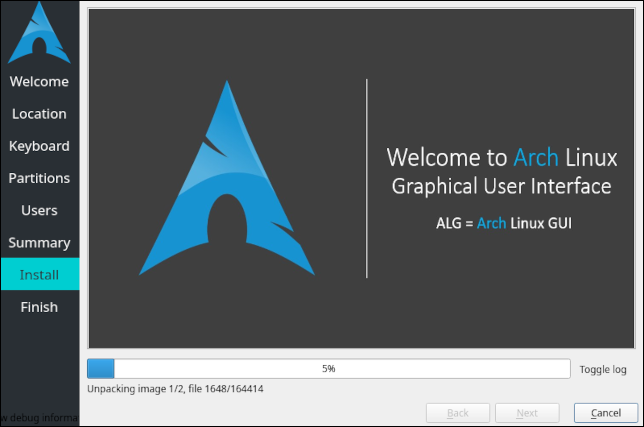
Pe măsură ce instalarea are loc, bara de progres se va strecura de la stânga la dreapta și diferite fragmente de informații sunt afișate în porțiunea principală a ferestrei Calamares.
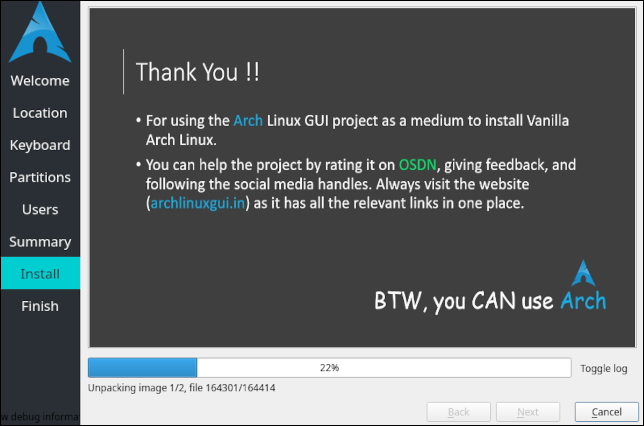
Când instalarea este completă, bifați caseta de selectare „Restaurare acum” și faceți clic pe „Terminat”.
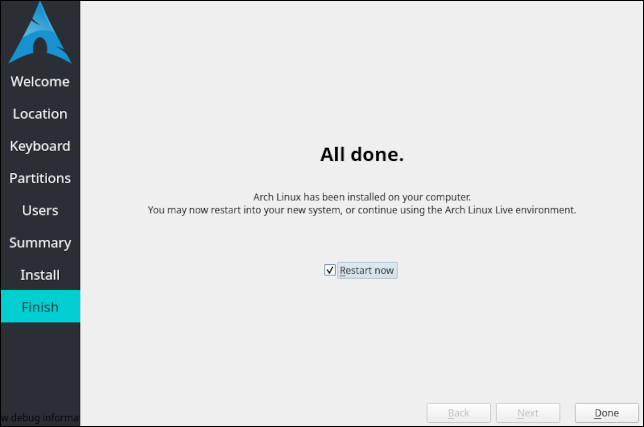
Computerul dvs. se va reporni în instalația dvs. originală a Arch Linux. Când vă conectați, veți vedea desktopul generic GNOME.
Actualizarea sistemului
Deși proiectul Arch Linux GUI lansează noi ISO-uri la începutul fiecărei luni, din cauza naturii de lansare continuă a Arch Linux și a naturii offline a instalării, aproape sigur vor exista actualizări pe care le puteți aplica.
Deschideți o fereastră de terminal și tastați:
sudo pacman -Syyu

pacman este managerul de pachete pentru Arch. Opțiunile pe care le-am folosit sunt:
- S : Sincronizează (instalează) pachetele.
- yy : Forțați o reîmprospătare a bazei de date locale de pachete prin descărcarea bazelor de date de pachete din depozitele de la distanță. Folosirea lui de două ori reîmprospătează toate bazele de date, chiar și pe cele care par actualizate. Deoarece este prima dată când actualizăm această instalare, acest lucru asigură de două ori că tot ce poate fi actualizat este actualizat.
- u : Actualizați toate pachetele învechite.
Arch Linux verifică versiunile de software de pe computer cu versiunile din depozite și afișează o listă de pachete care pot fi actualizate.
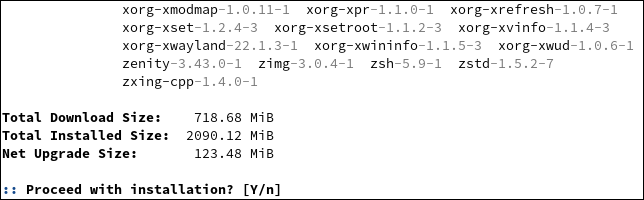
Apăsați „Enter” pentru a accepta răspunsul implicit „Y” pentru a continua cu instalarea. Este posibil să fie nevoie să faceți același lucru de câteva ori în timpul actualizărilor, în funcție de pachetele care sunt actualizate.
ArchWiki este prietenul tău
Una dintre cele mai bune părți ale utilizării Arch Linux este ArchWiki. Ar putea fi cea mai cuprinzătoare colecție de cunoștințe Linux de pe web.
Dacă doriți să aflați ceva despre Arch, consultați wiki. Și pentru că Arch este un Linux atât de pur și gol, oamenii îl folosesc pentru a rezolva probleme sau pentru a obține informații despre alte distribuții Linux.
De asemenea, acoperă pachetele specifice Arch, cum ar fi managerul de pachete pacman , pe care îl veți folosi pentru a instala pachetele pe care le doriți, pentru a finaliza noua instalare după gusturile dvs.
RELATE: 5 site-uri web pe care fiecare utilizator Linux ar trebui să le marcheze